



|

|

|
Изменение
сводной таблицы
Сводные таблицы
предназначены только для чтения, данные в них нельзя изменять. Но зато пользователь
может очень легко трансформировать сводную таблицу: добавлять новые строки и
столбцы, менять их местами, изменять названия полей и уровень детализации отображаемых
данных.
В каждой области
таблицы может размещаться не одно, а несколько полей данных. Чтобы добавить
неиспользованные поля запроса в сводную таблицу, просто перетащите их мышью
в нужную область.
Например,
можно добавить в область фильтра поле "Клиенты. Название" (CompanyName),
что позволит фильтровать данные не только по странам, но и по клиентам. Перетащите
поле "Клиенты. Название" (CompanyName) из списка полей в область фильтра
и поместите его рядом с полем "Страна" (Country). Устанавливая флажки
против нужных клиентов, вы сможете получать сводные данные по счетам для каждого
клиента.
Чтобы удалить
поле строки, столбца или фильтра из таблицы, перетащите его мышью за пределы
сводной таблицы (при этом рядом с курсором появится изображение креста). Поле
исчезнет из таблицы.
Вы можете
легко поменять местами поля из области фильтра и из области столбцов или строки
поменять местами со столбцами. Переместите поле "Клиенты.Название"
(CompanyName) в область столбцов, а поле "Годы" (Year) — в область
фильтра. Теперь в столбцах таблицы будут отображаться данные по продажам для
каждого клиента (рис. 8.40), а, используя поле "Дата размещения по месяцам"
(Order Date By Month), вы сможете фильтровать эти данные.
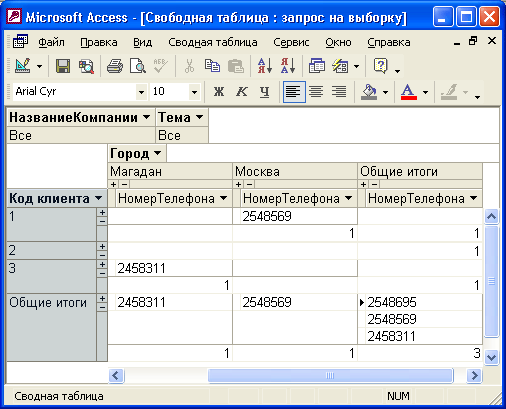
Рис. 8.40.
Отображение в сводной таблице данных по клиентам
Совет
При переносе полей обращайте внимание на форму указателя мыши. Когда он попадает в одну из областей таблицы — строк, столбцов, данных или фильтра — его форма меняется, и по ней можно определить, когда следует отпускать кнопку мыши.

|

|

|